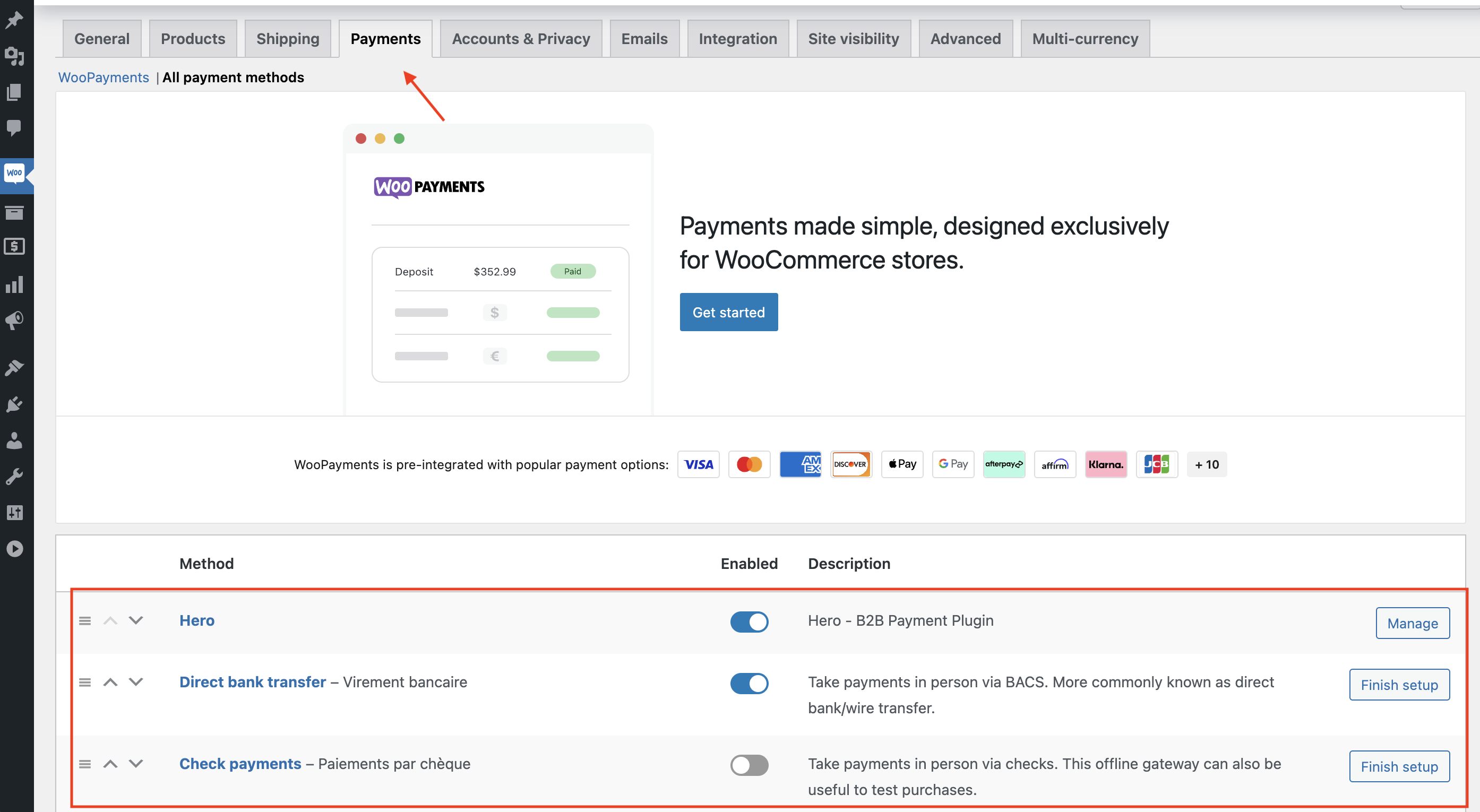Processo di installazione per il plugin Woocommerce
Come installare il plugin di pagamento Hero Gateway per Woocommerce
Passo 1: Scaricare e installare il plugin
-
Scarica il Plugin cliccando su questo link: scarica il plugin WooCommerce.
-
Vai a Plugin / Aggiungi nuovo e clicca sul pulsante Carica plugin
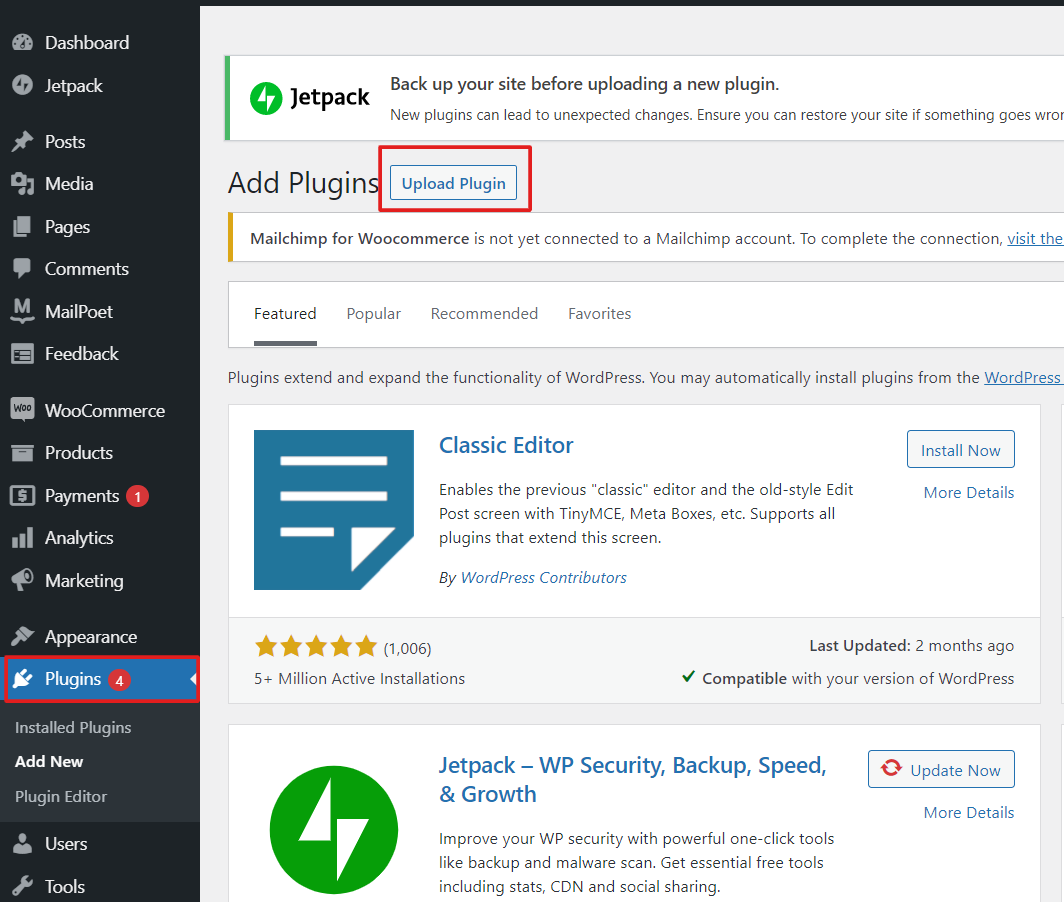
-
Scegli il file .zip del Plugin che hai appena scaricato
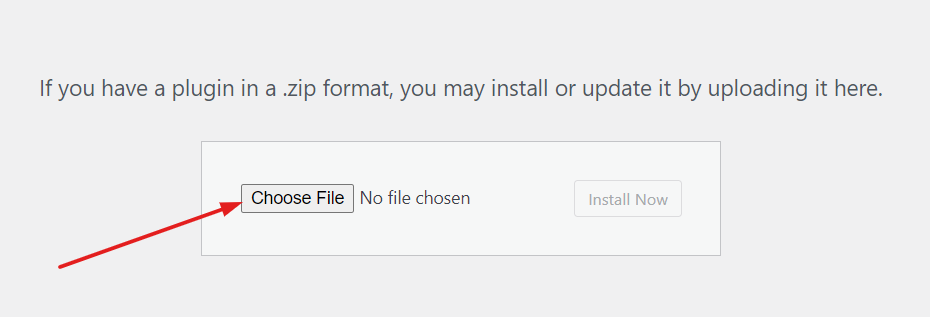
-
Clicca su Installa ora per iniziare l'integrazione del plugin Hero Woocommerce. Una volta terminata l'installazione, clicca su Attiva plugin
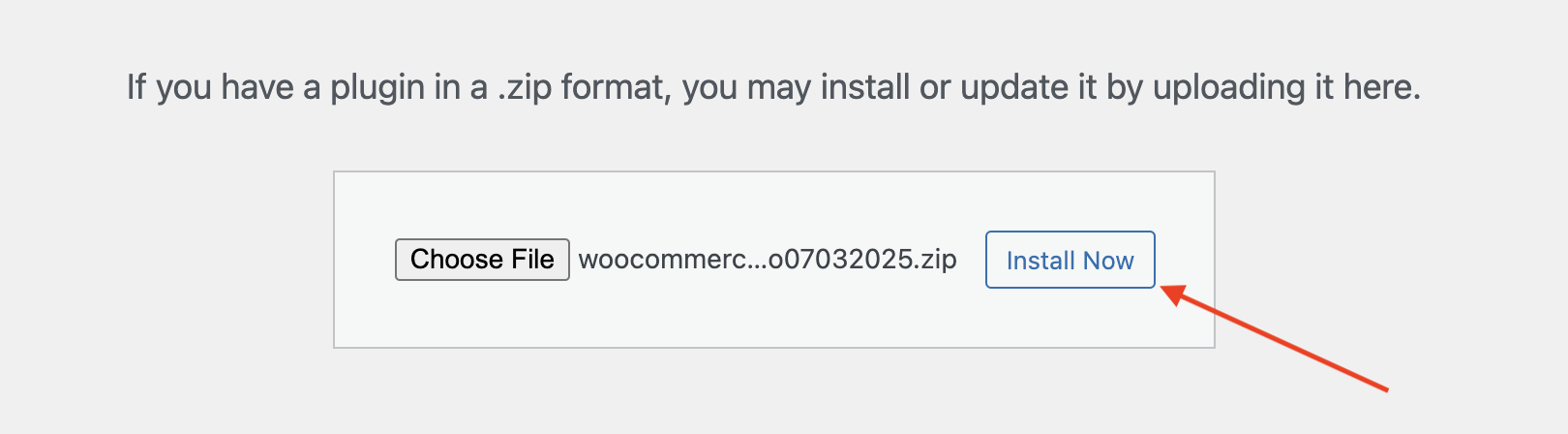
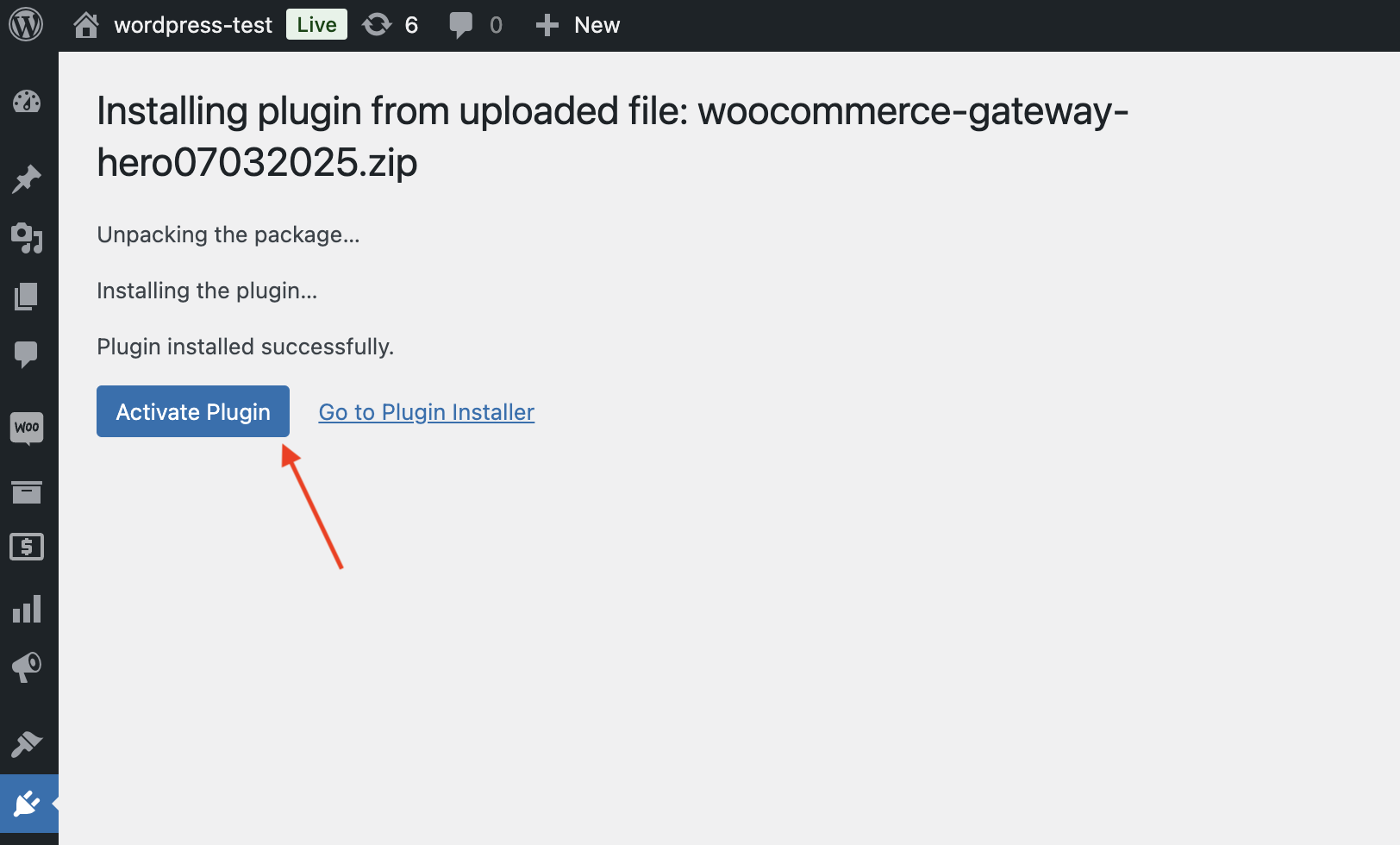
Passo 2: Configurare il plugin
-
Dopo aver attivato il Plugin, inserisci Hero in Cerca plugin installati e clicca su Impostazioni per configurare il Plugin:
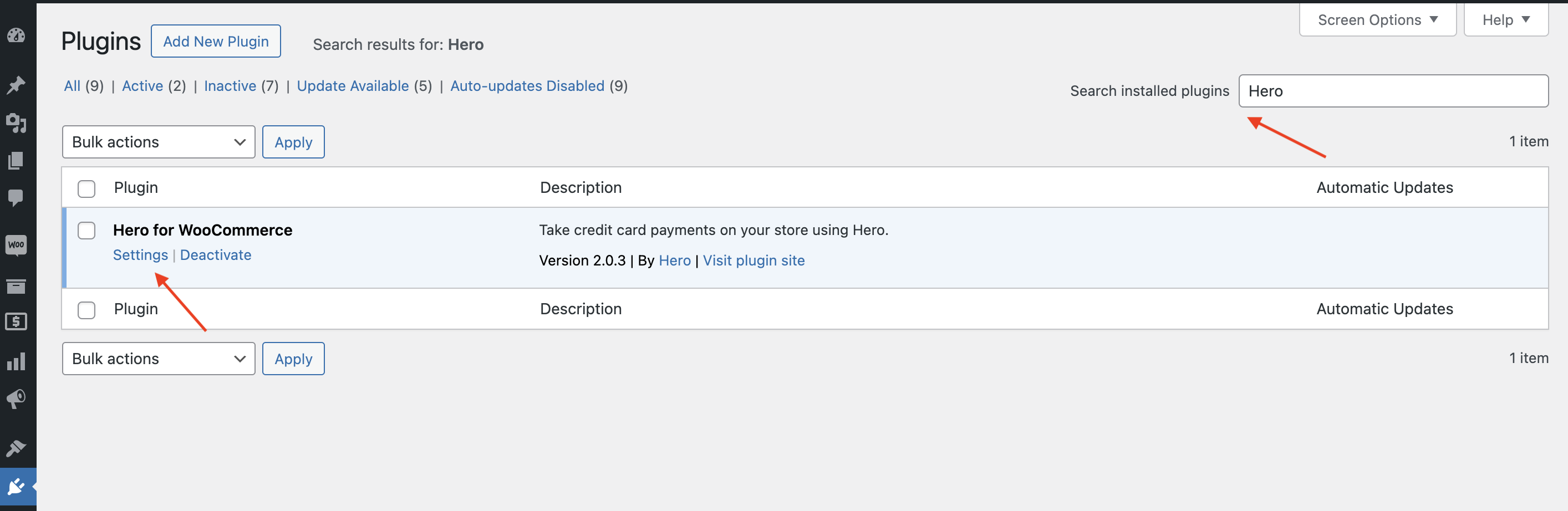
-
Nel Passo 1 della configurazione del modulo Hero, devi inserire la chiave API di test. Copia la chiave API di test fornita qui e incollala nel campo - La tua chiave API di test:
Chiave API di test:
key_72057320-53e6-4943-a777-a9a033ac9742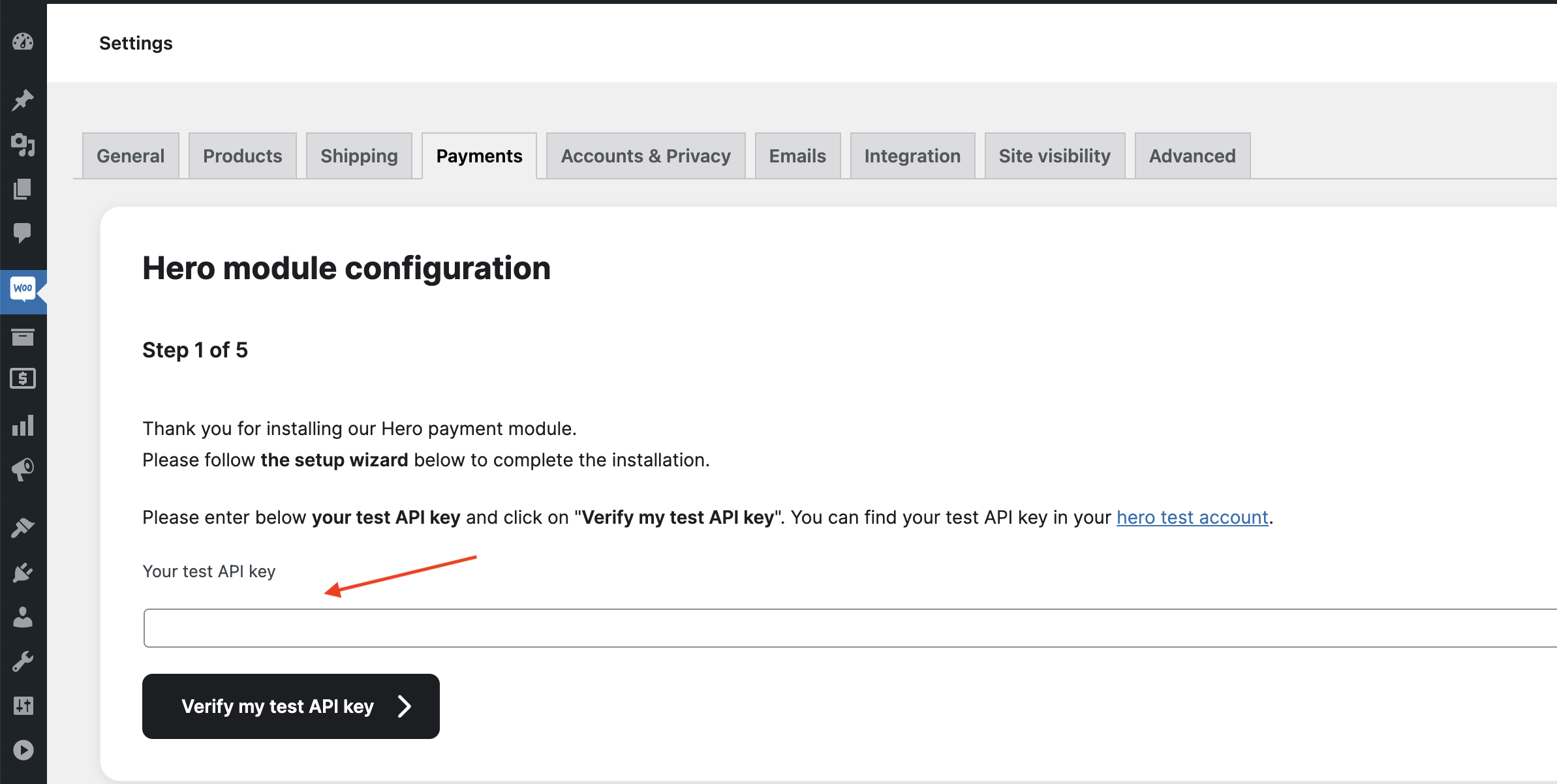
-
Una volta incollata la chiave API di test nel campo, clicca su Verifica la mia chiave API di test.
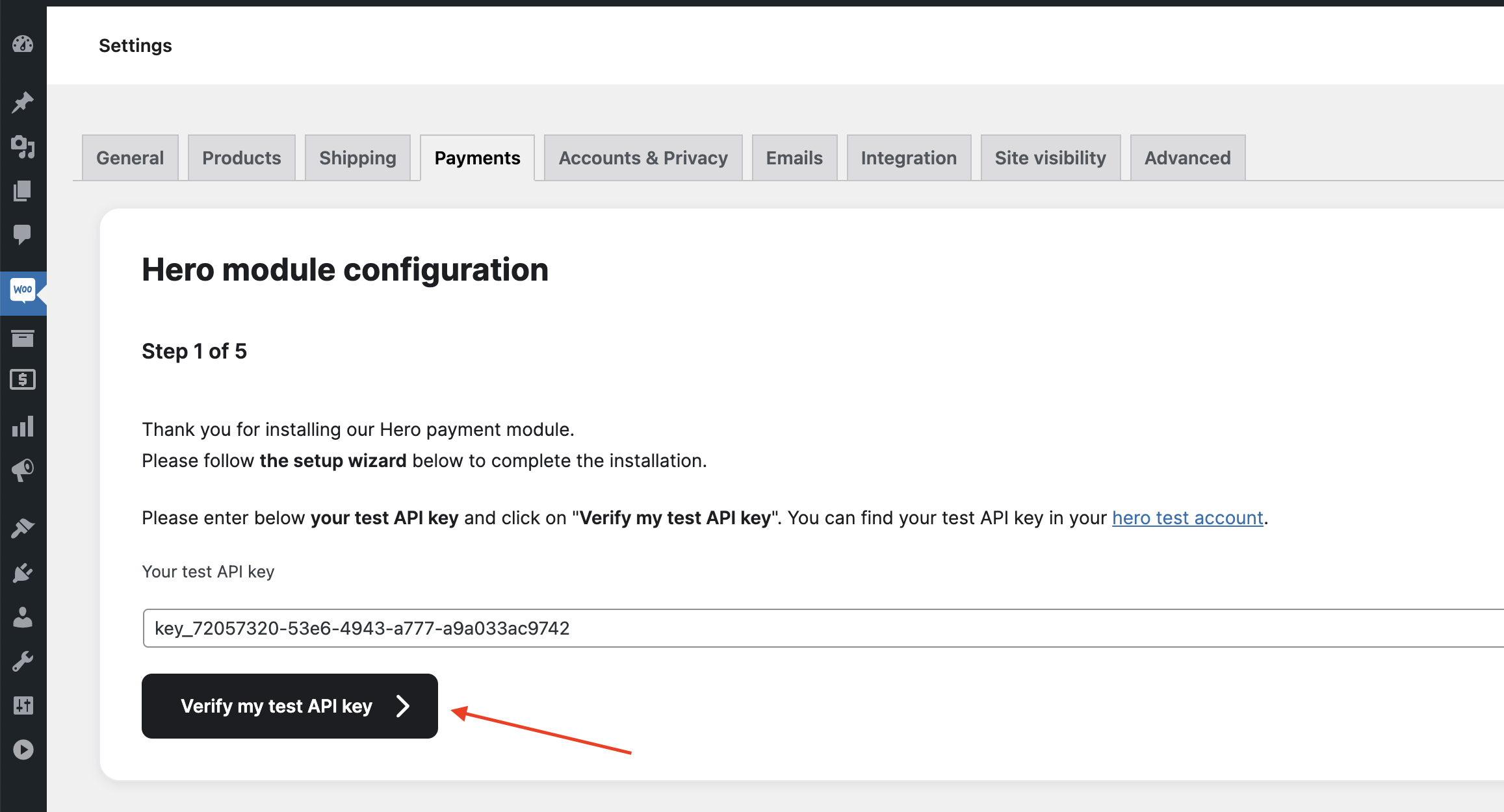
Passo 3: Verificare l'integrazione
-
Nel Passo 2, segui le istruzioni. Fai clic destro su Visita negozio e verifica che tutto ciò che è descritto nei passaggi di test funzioni correttamente.
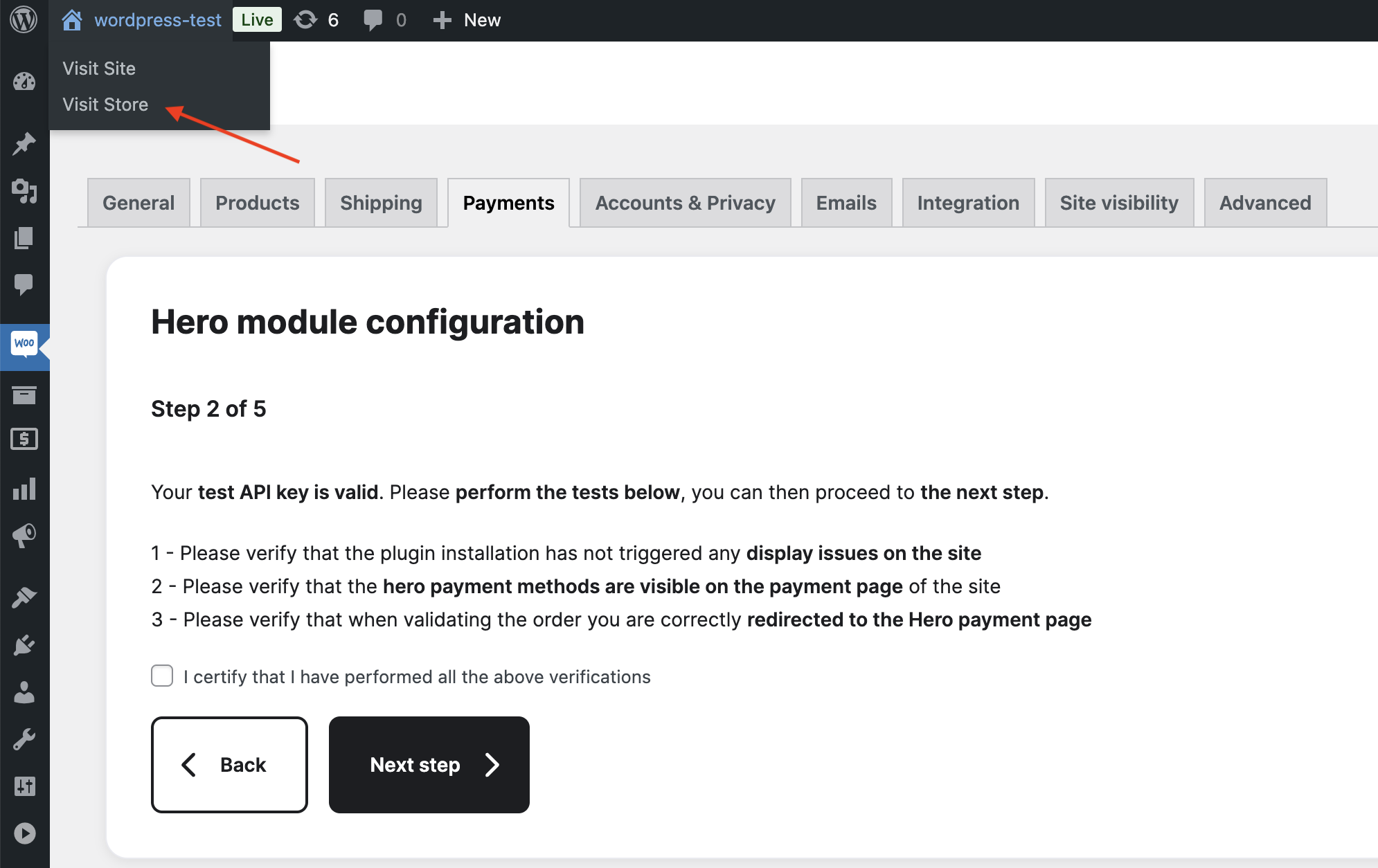
Passaggi di test (espandi per dettagli)
- Esplora il tuo sito e aggiungi uno dei prodotti al carrello, per testare la pagina di pagamento e il reindirizzamento.
- Una volta aggiunto il prodotto, avvia il checkout. Dovresti essere in grado di vedere il metodo di pagamento Hero nella pagina di pagamento del tuo sito:
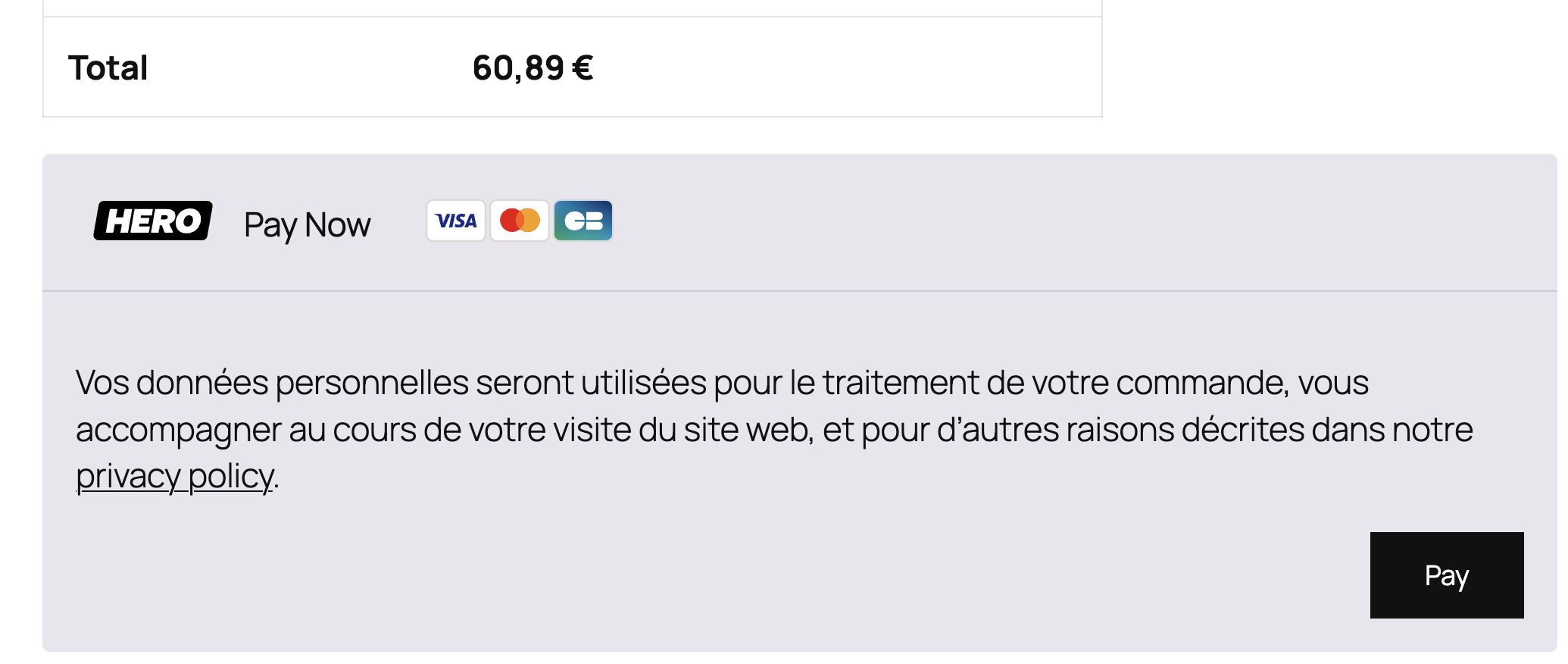
- Quando clicchi su Paga, dovresti essere reindirizzato alla pagina di pagamento di test di Hero
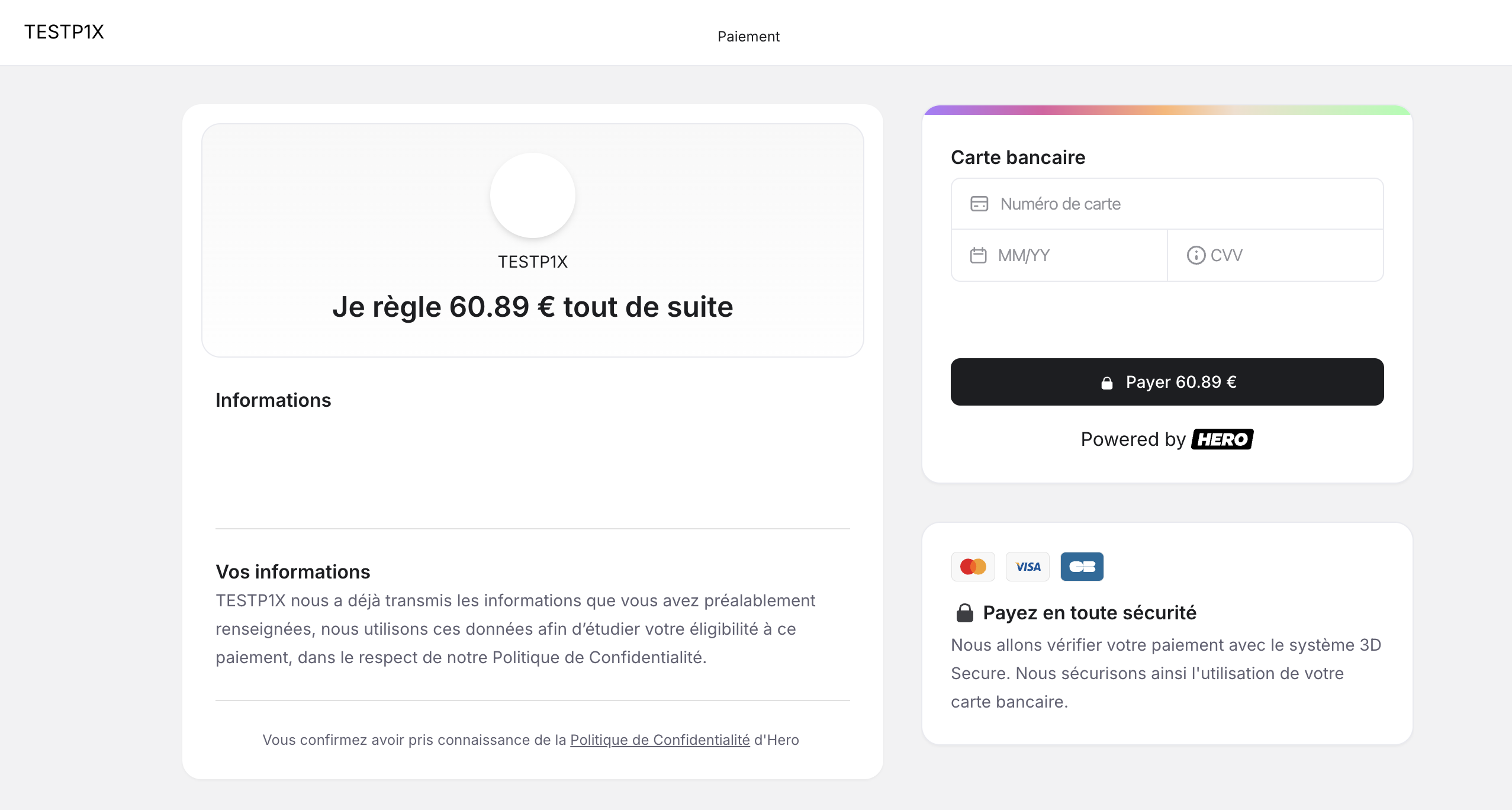
-
Una volta terminate le verifiche, spunta la casella - Certifico di aver eseguito tutte le verifiche sopra indicate e clicca su Passo successivo:
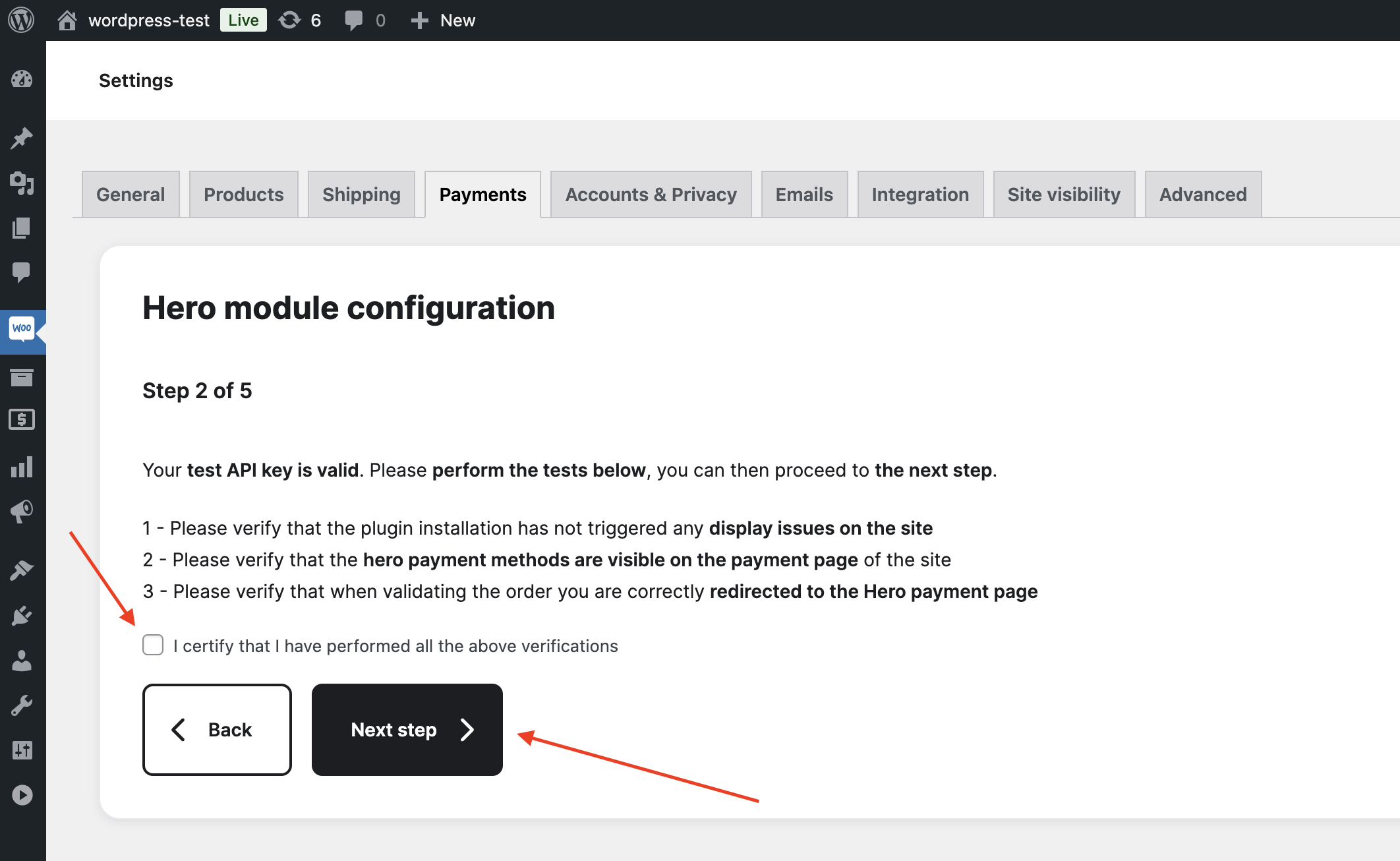
Passo 4: Testare un pagamento
-
Nel Passo 3, effettua un ordine di prova sul tuo sito con le credenziali della carta di credito di TEST. Se il test ha successo, puoi continuare con la configurazione del plugin, altrimenti scrivici a support@hero.fr.
Credenziali di pagamento test:
Carta di pagamento: 4010 0617 0000 0021
Scadenza: 12/34
CVV: 123
Codice 3DS (3D Secure): Checkout1!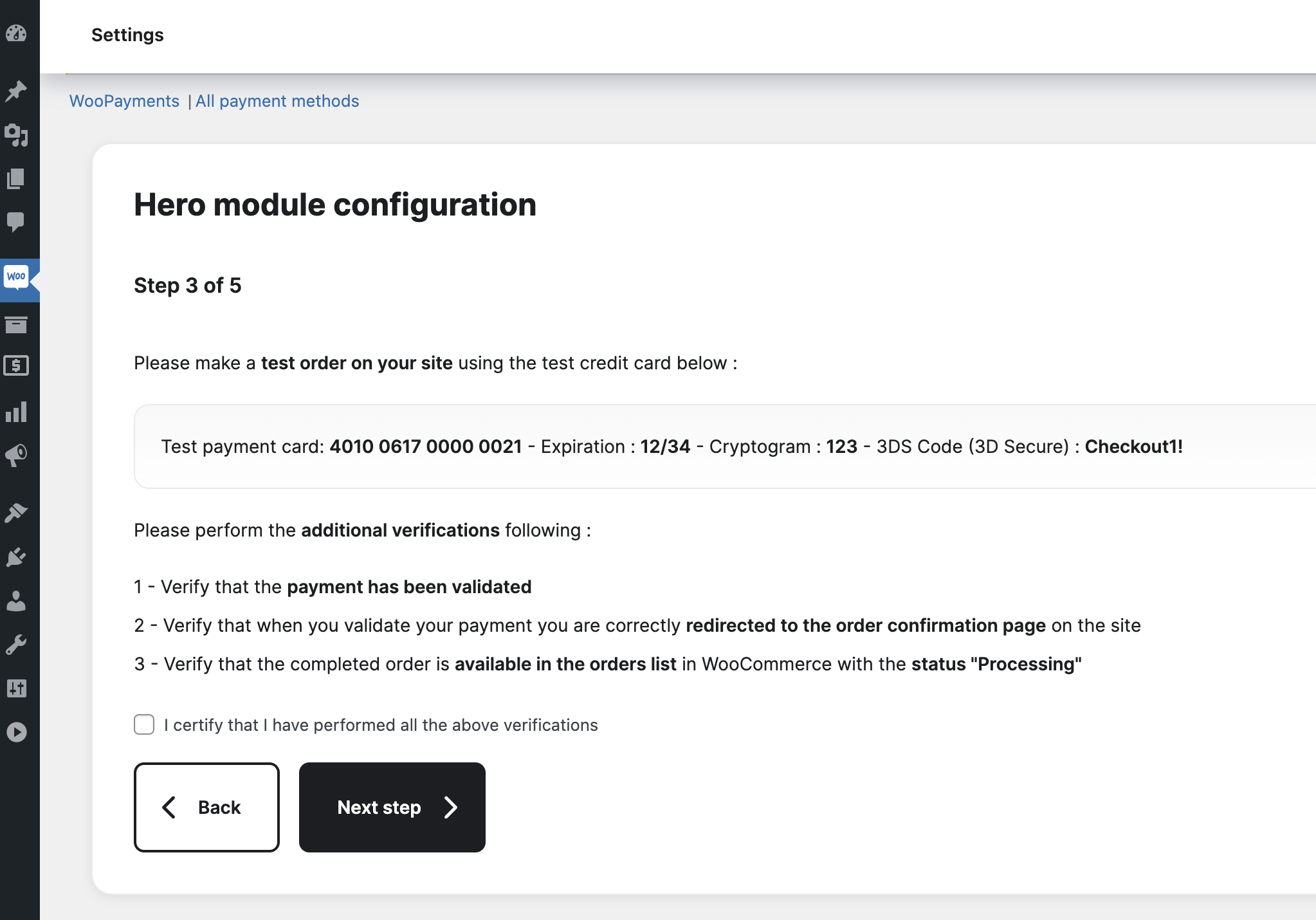
Procedura di test pagamento (espandi per dettagli)
- Avvia nuovamente il pagamento sul tuo sito web e inserisci le credenziali della carta di credito di TEST nella pagina di pagamento Hero:

- Inserisci il codice 3DS di test: Checkout1! - per confermare il pagamento di TEST:
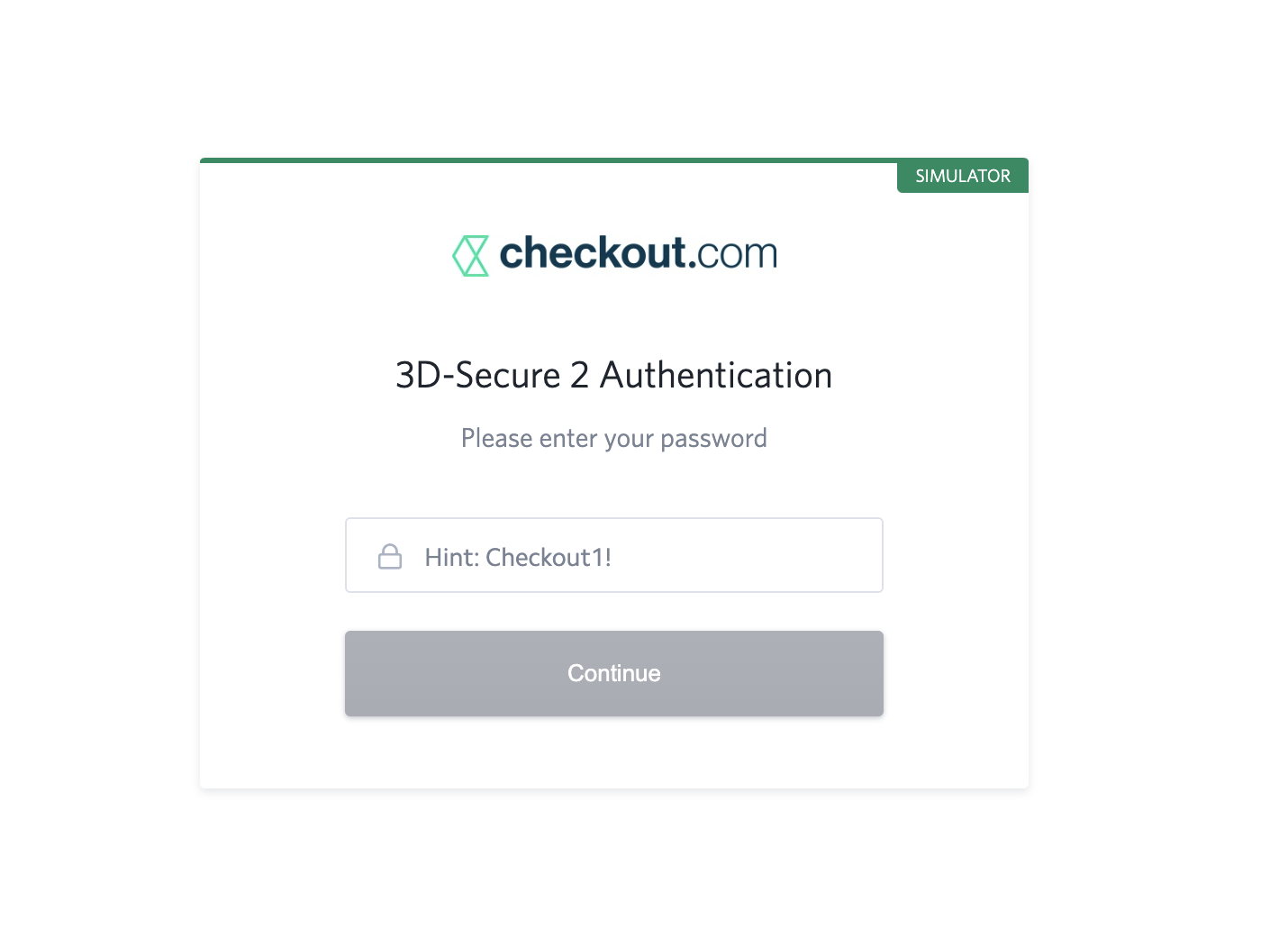
- Una volta che il pagamento è andato a buon fine, vedrai la pagina di conferma dell'acquisto e successivamente sarai reindirizzato al tuo sito web per vedere l'ordine di TEST:
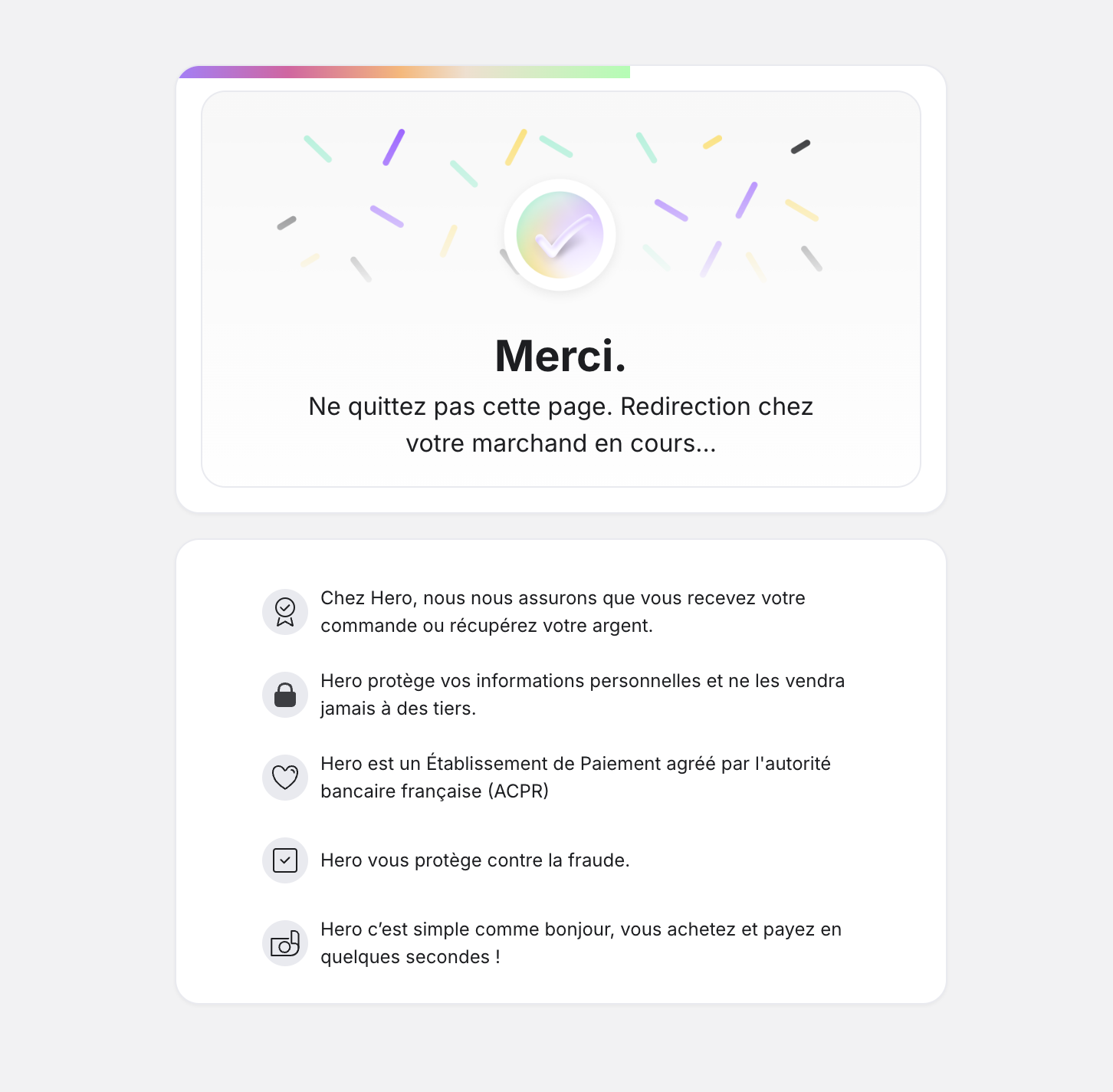
- Dal tuo Admin Woocommerce, clicca su Woo e verifica che l'ordine completato con successo sia visibile nei tuoi ordini:
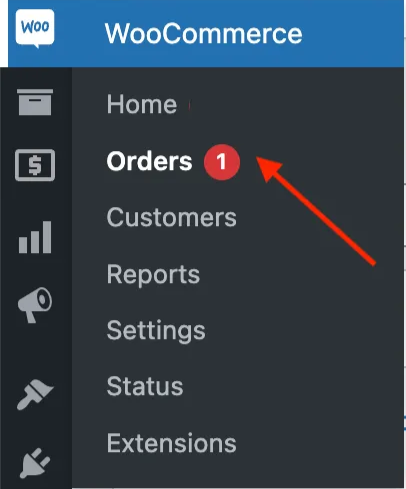

- Avvia nuovamente il pagamento sul tuo sito web e inserisci le credenziali della carta di credito di TEST nella pagina di pagamento Hero:
-
Una volta terminate le verifiche, spunta la casella - Certifico di aver eseguito tutte le verifiche sopra indicate e clicca su Passo successivo:
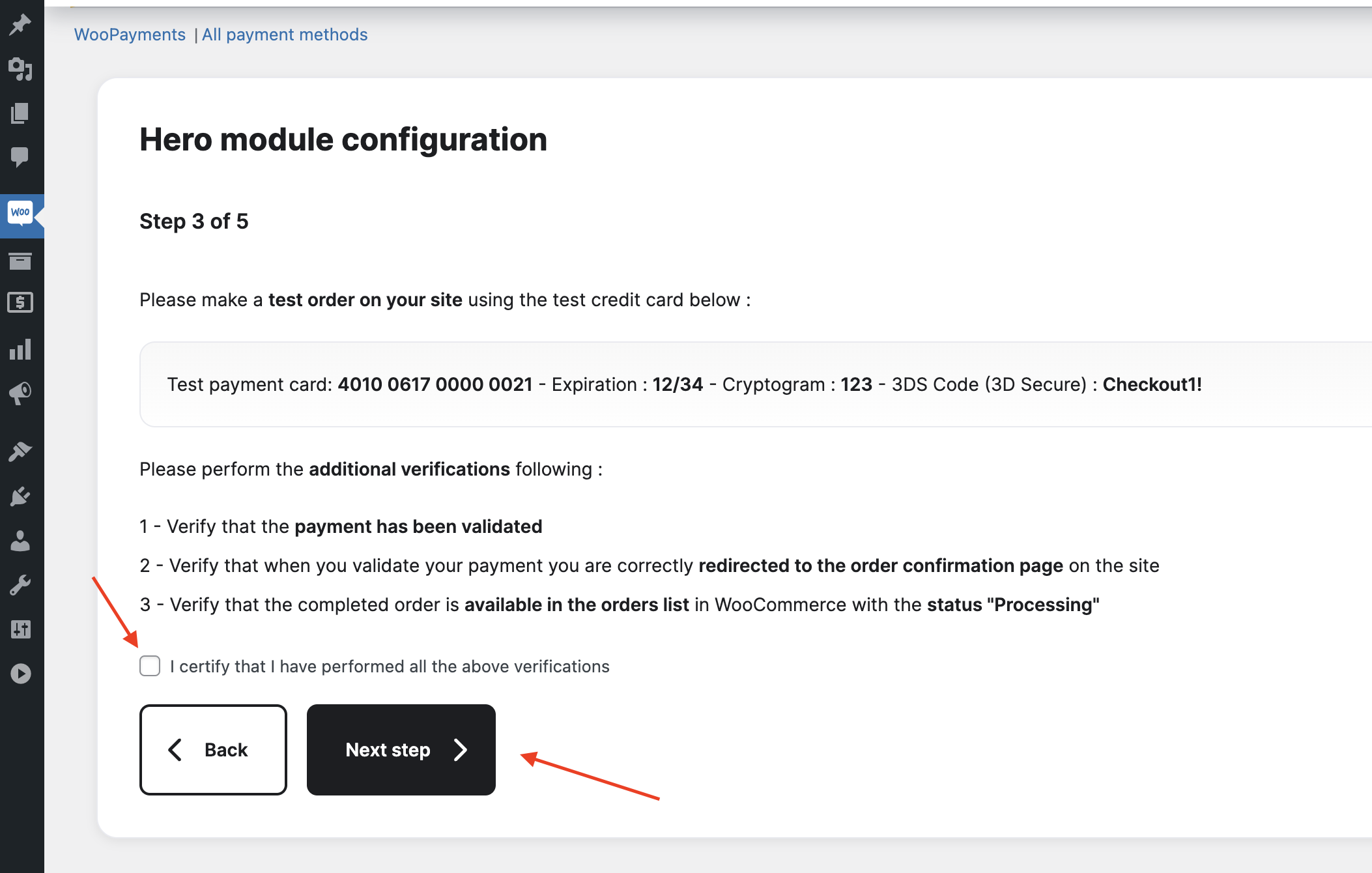
Passo 5: Configurazione di produzione
-
Nel Passo 4, devi incollare la tua chiave API di Produzione, che potrai trovare nel pannello di amministrazione di Hero, vai al sito web di Hero e accedi al tuo account: https://onboarding.heropay.eu/signin?flow=registered&country=FR
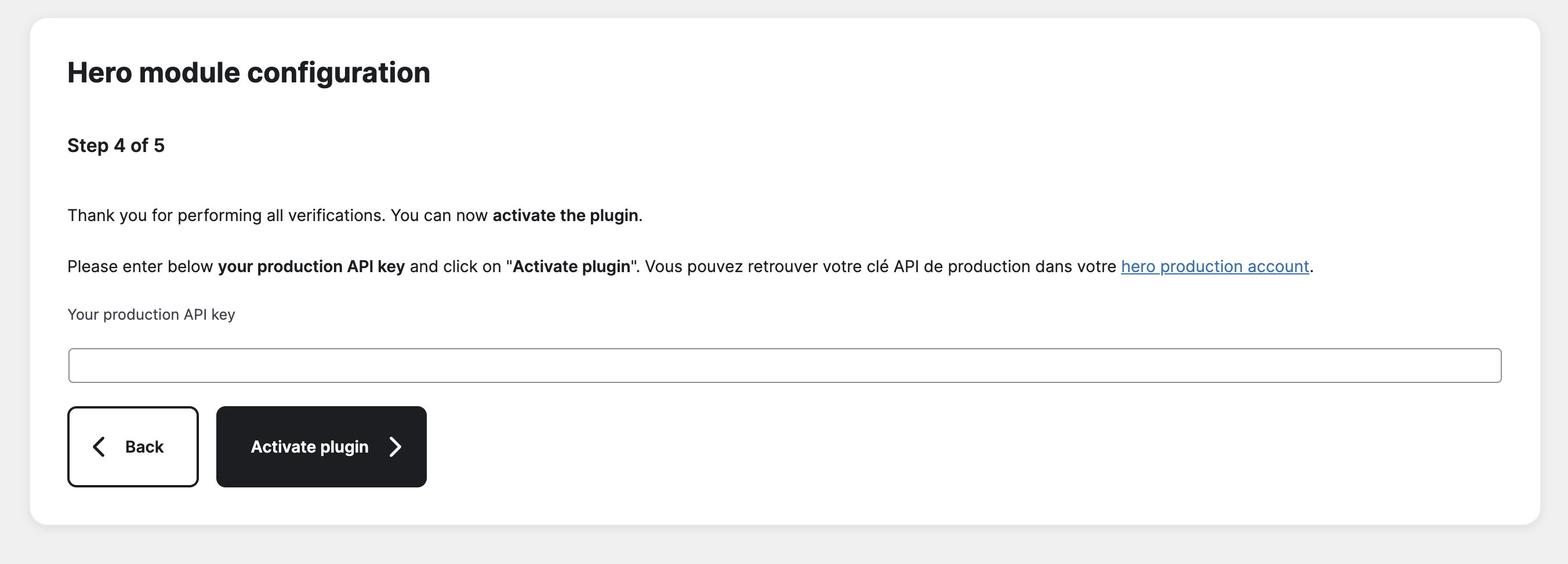
Ottenere la chiave API di produzione (espandi per dettagli)
- Una volta effettuato l'accesso, clicca su Encaissements
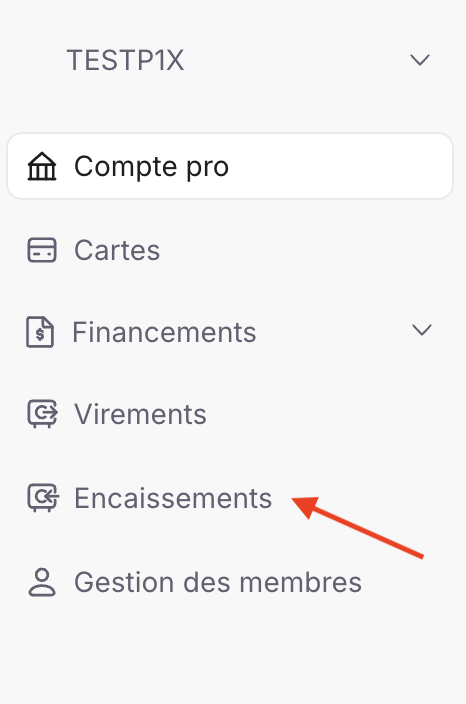
- Dopo essere arrivato sulla pagina Encaissements, clicca su Paramètres, poi clicca su Configuration site Internet e copia la tua chiave API cliccando sul pulsante Copier la clé API
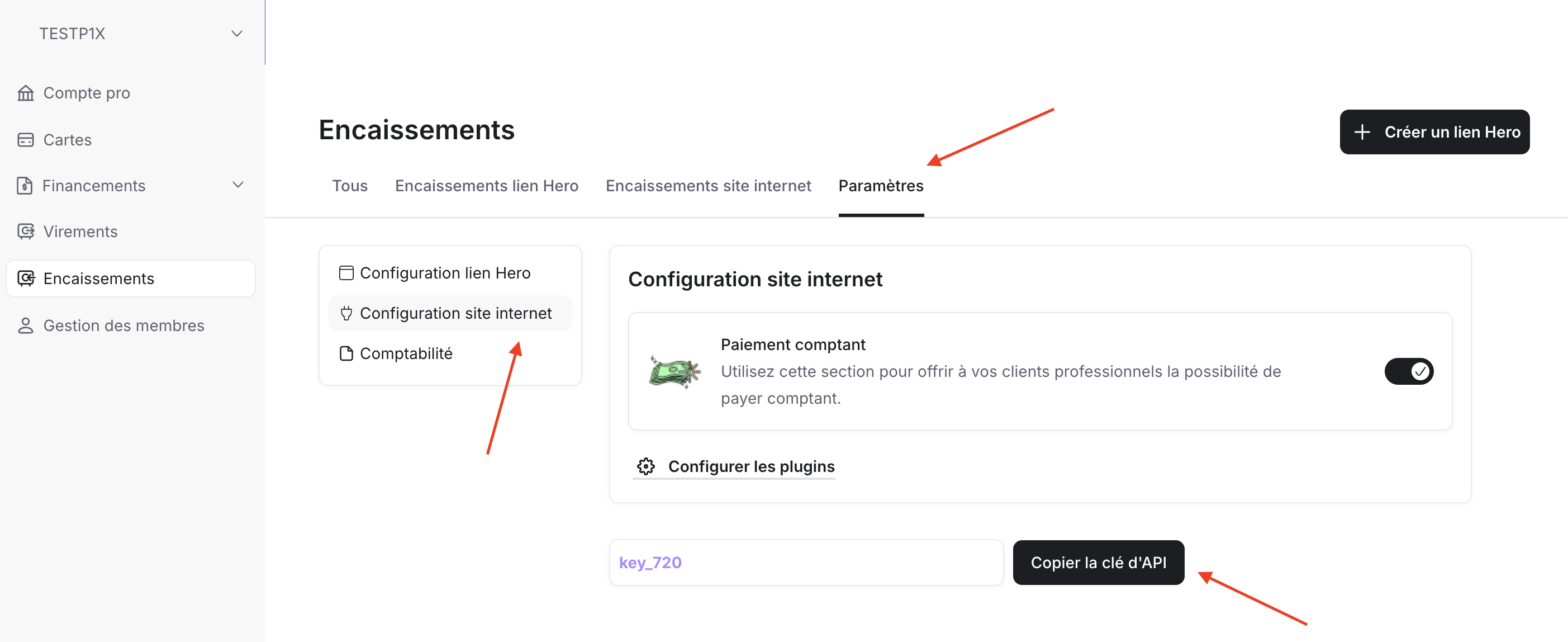
- Dopo aver copiato la chiave API, incollala in questo campo nella tua pagina di amministrazione WooCommerce e clicca su Attiva il modulo

- Una volta effettuato l'accesso, clicca su Encaissements
-
Nel Passo 5, spunta la casella - Certifico di aver eseguito tutte le verifiche sopra indicate e clicca su Completa configurazione
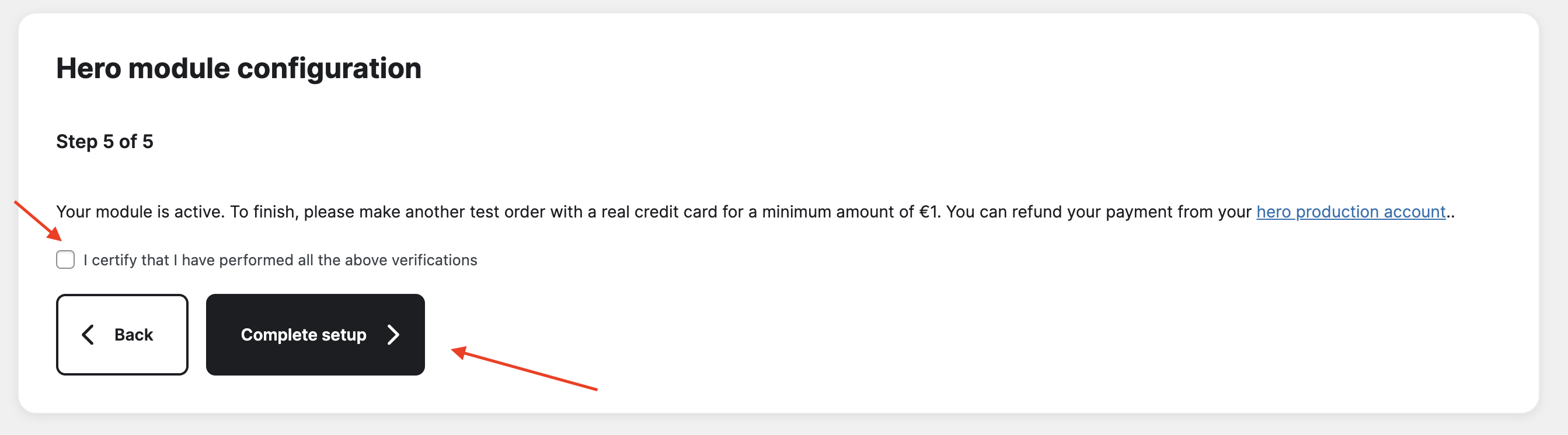
Passo 6: Configurare l'ordine di visualizzazione dei pagamenti
-
Clicca sull'icona Woocommere e poi clicca su Impostazioni
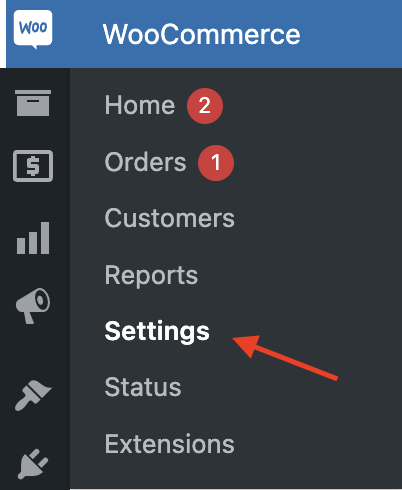
-
Dopo essere andato in Impostazioni, clicca su Pagamenti per modificare la posizione desiderata del metodo di pagamento Hero nella pagina di pagamento